Como iniciar um bot com um evento A360
Você pode enviar uma mensagem para um usuário em um messenger com a confirmação de sua reserva ou pedido: número do pedido, quantidade de produtos, nome de cada produto, etc.
Crie um evento, inicie-o em seu site enviando dados para a URL desejada, transmita uma mensagem e desenvolva um script de chatbot para fechar o negócio.
Se você já estiver usando o sistema de eventos SendPulse, agora você pode iniciar um evento não apenas para fluxos de e-mail, mas também fluxos de bot.
As informações neste artigo descrevem como iniciar um fluxo de chatbot por evento usando o acionador "Evento A360" na seção de chatbots. Para enviar uma mensagem, você precisa de um ID de bot e dados de contato do assinante ou ID de contato.
Para iniciar um chatbot por e-mail ou número de telefone de um assinante usando um fluxo do A360, leia o artigo elemento "Messenger" na Automação 360.
Criar um evento
Navegue até a seção E-mail > guia Automação > Gerenciador de eventos e clique em Adicionar novo evento.
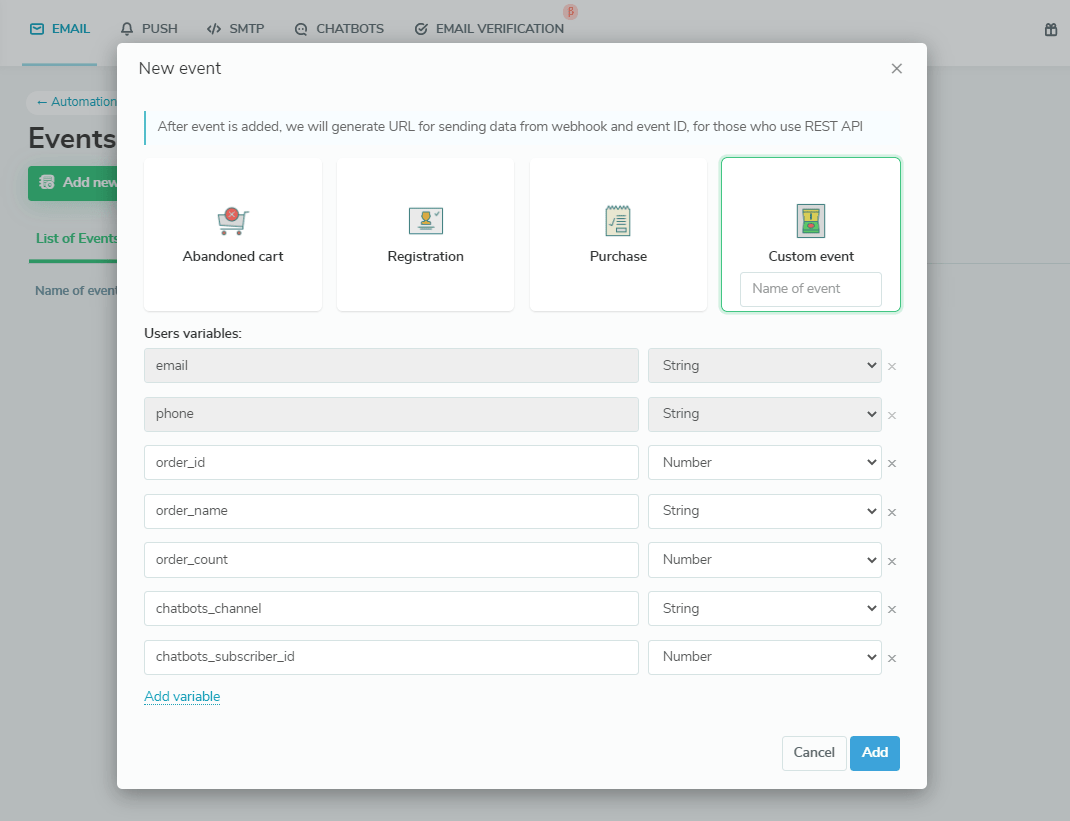
Para acionar um chatbot, você precisa passar a variável chatbots_channel e identificar seu assinante usando um dos dois métodos.
A variável chatbots_channel indica os seguintes canais de comunicação: tg (Telegram), fb (Facebook), wa (WhatsApp), ig (Instagram).
Método 1. Identificação por meio do ID do bot e dados de contato
Para identificar seu assinante usando um primeiro método, você precisa passar o email ,telefone ou bot_id.
Como obter o ID do seu bot:
- copie o parâmetro da barra de endereço na página do seu chatbot.
- use estes métodos de API: "Obter informações da conta," "Obter uma lista de bots conectados";
- encontre o parâmetro
bot_idem seu webhook .
As variáveis de e-mail ou telefone indicam os detalhes de contato de um usuário.
Observação: o destinatário deve estar inscrito no chatbot usando o qual você enviará a mensagem e ter um e-mail ou número de telefone incluído na Audiência do seu chatbot. Leia mais sobre como obter variáveis adicionais: Elemento "Messenger" na Automação 360 e Adicionar ou atualizar seu valor de variável.
Método 2. Identificação por meio do ID de contato
Para identificar seu assinante usando um segundo método, você precisa passar a variável chatbots_subscriber_id.
Como obter um ID de contato:
- encontre o parâmetro
contact_idem seu webhook; - certifique-se de que o usuário siga o link onde você adicionou o parâmetro {{contact_id}};
- use estes métodos de API: "Pesquisar contatos por tag," "Pesquisar contatos por variável";
- copie o parâmetro da barra de endereço no bate-papo com o usuário em sua conta.
Depois de adicionar todos os campos obrigatórios, clique em Adicionar.
Copie o URL de solicitação e o formato de transferência de dados JSON.
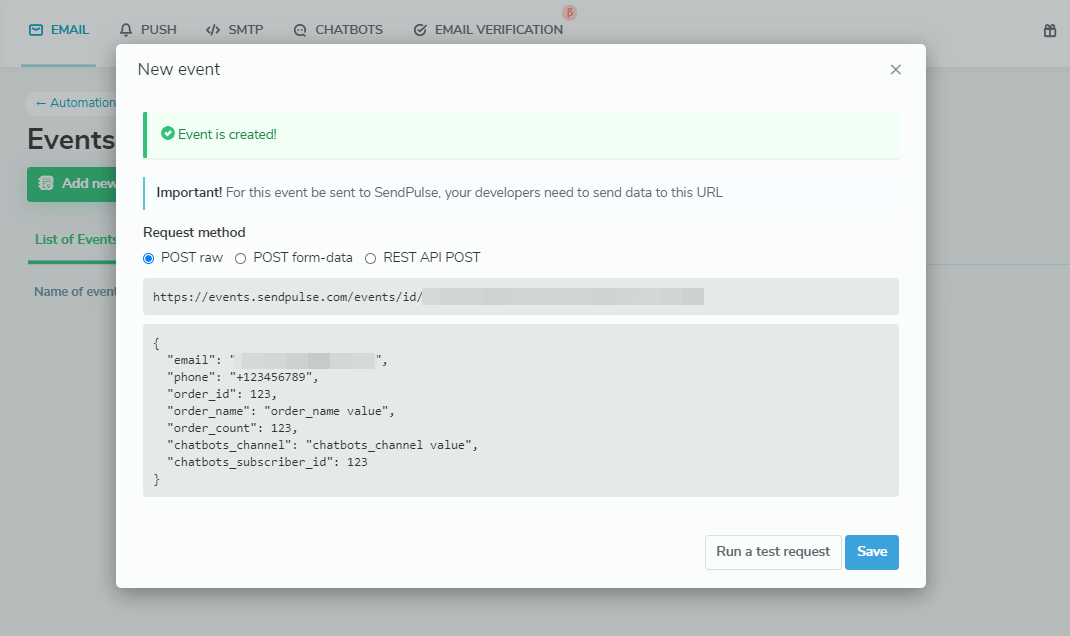
Você precisará configurar a transmissão de dados para o URL especificado no momento certo do seu site: por exemplo, após clicar no botão "Pedir", "Confirmar evento" ou após o usuário sair do site, deixando o pedido inacabado.
Criar um acionador
Agora você precisa criar um acionador que seja iniciado quando um evento for recebido.
Navegue até a seção Chatbots, selecione um bot e clique em Criar um novo gatilho. Na configuração do tipo de acionador, marque Evento A360 e selecione o evento criado que será seu acionador.
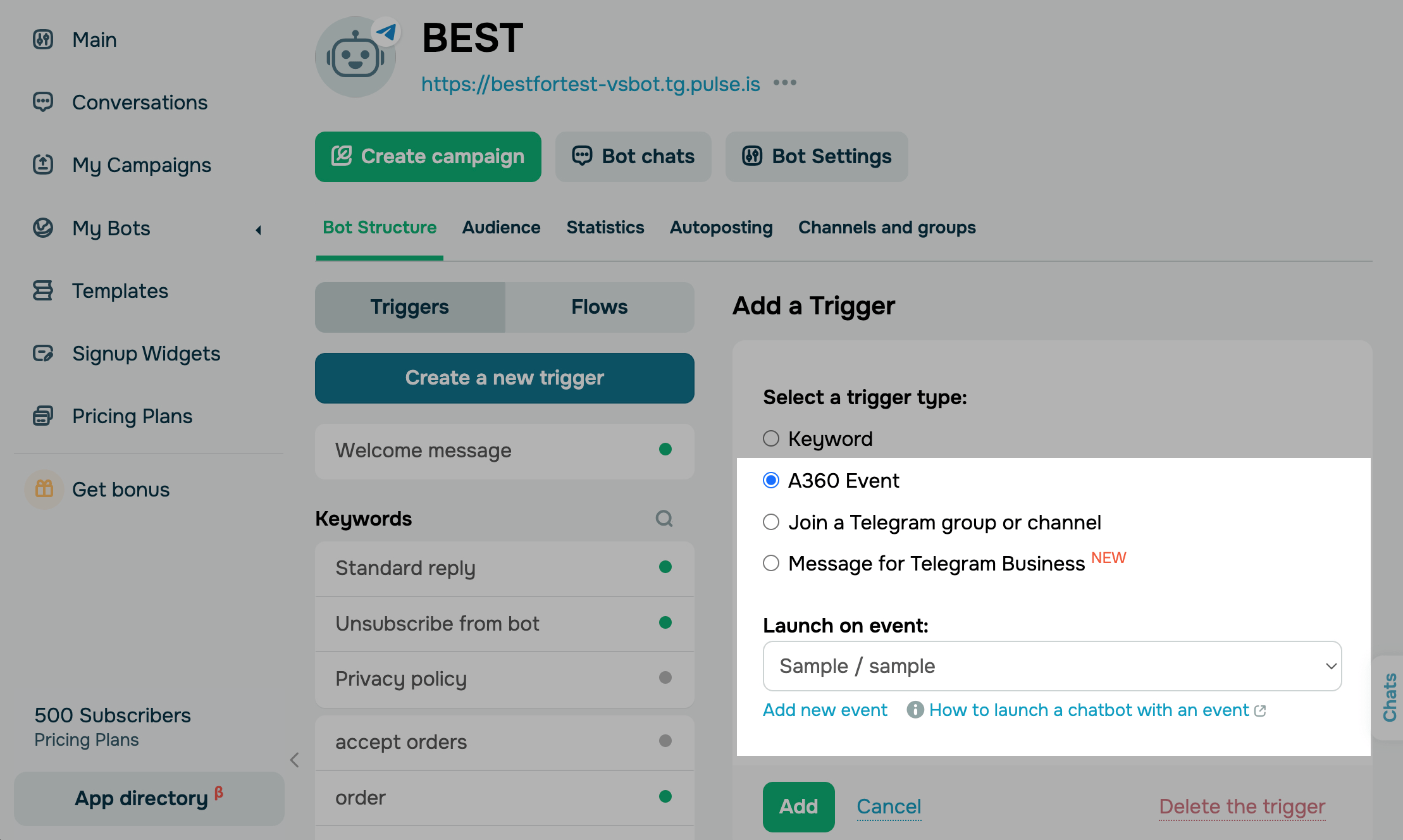
Conecte o fluxo
Agora você pode conectar o cenário do chatbot. Depois de criar um acionador, clique em Criar fluxo para criar um novo ou Vincular um existente.
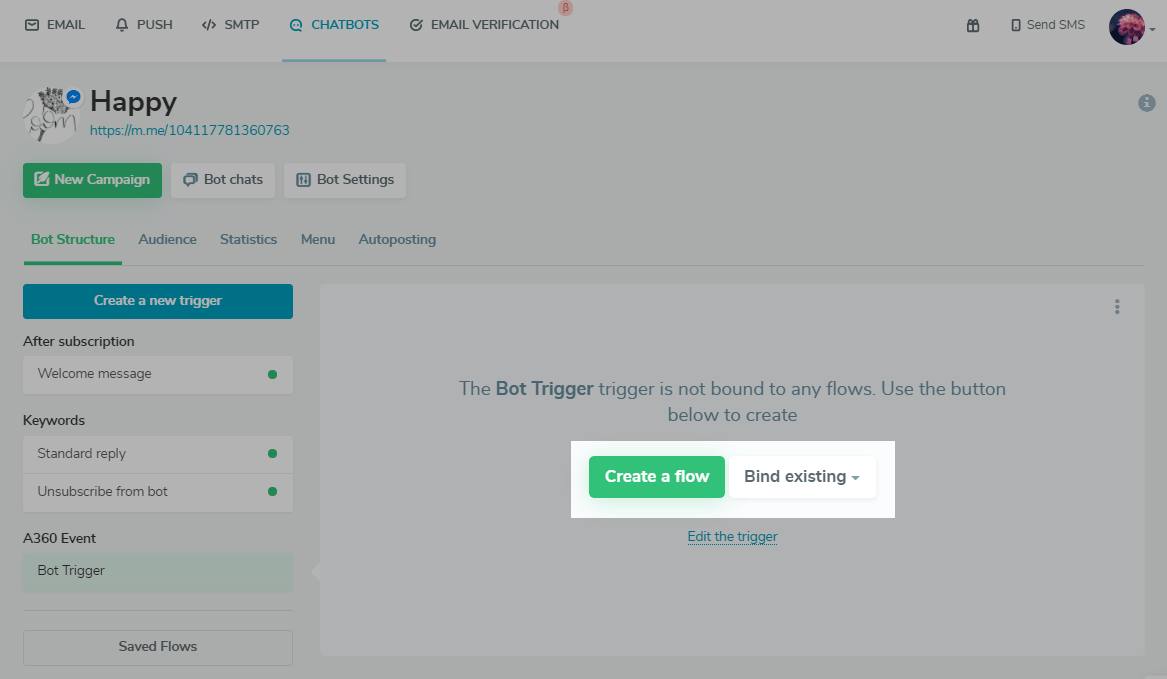
Você pode vincular qualquer fluxo que não esteja conectado a um gatilho. Todos os tópicos não vinculados são armazenados no botão Cadeias salvas.
Criar uma mensagem
As variáveis que você recebe por meio do evento podem ser usadas em sua mensagem como um caminho JSON da expressão de estrutura.
Na primeira mensagem inicial, escreva as variáveis no formato {{$['somekey']}}, onde você insere o nome de sua variável no lugar de somekey.
Observe que os dados que você não está gravando só podem ser usados uma vez no próximo bloco de texto.
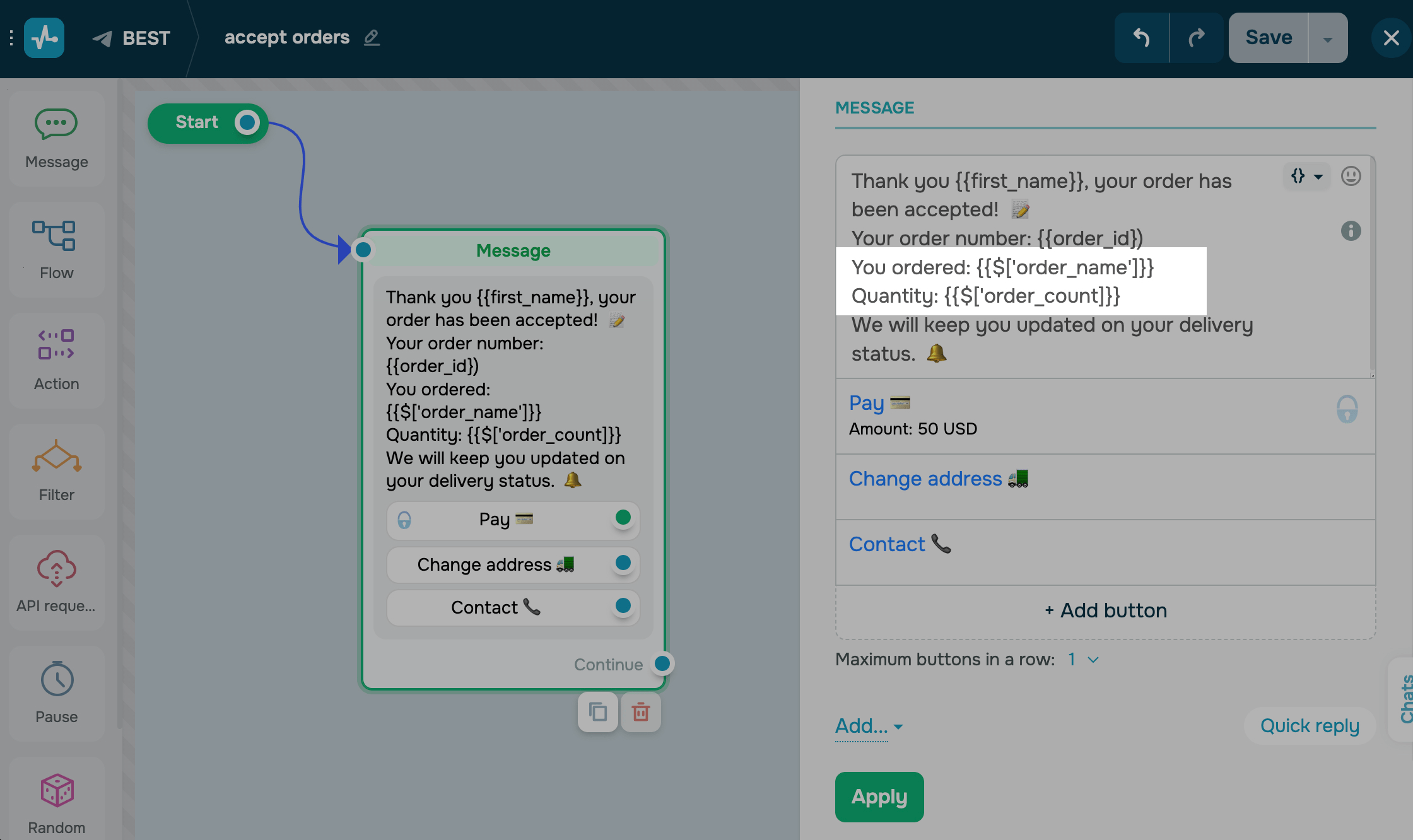
Você também pode adicionar um botão ao bloco inicial que continuará seu cenário pelo fluxo.
Você pode estender o cenário adicionando os elementos adicionais a ele.
Por exemplo, você pode adicionar um botão como "Deixe uma pergunta", "Entre em contato com um gerente" ou detalhes sobre as formas de pagamento e as condições de recebimento de produtos da sua marca. Ou pedir ao usuário mais dados que estão faltando, solicitar o status do pedido do CRM ou enviar dados de confirmação ao CRM, filtre o valor recebido e crie um cenário de fluxo de acordo com o resultado.
Envie o evento
Você pode testar o recebimento de uma mensagem com dados através do programa. Com a ajuda de tais programas, você pode enviar dados apenas no modo de demonstração - não funcionará para enviar dados reais do seu site. Para casos reais, o backend do site é utilizado com a operação do banco de dados do site em diversas linguagens de programação e o envio de tais solicitações é configurado pelo programador.
Para os testes, usaremos o Postman.
Adicione um link para o evento criado no campo URL. Selecione o método de solicitação POST.
Insira os parâmetros transmitidos no formato JSON no corpo da solicitação.
Para enviar uma solicitação, clique em Enviar.
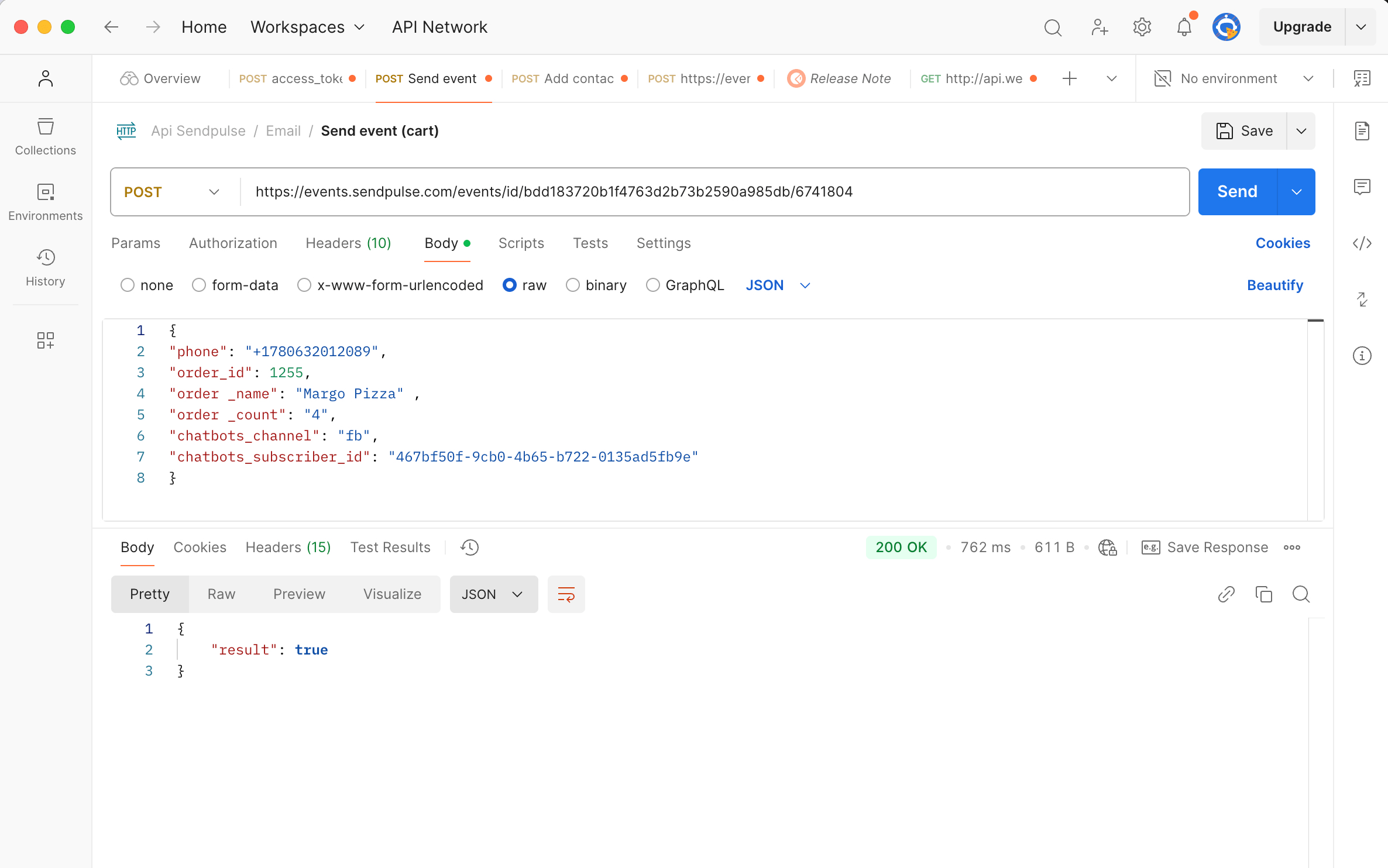
Se sua solicitação foi bem-sucedida, você receberá uma resposta True, e o assinante receberá uma mensagem no mensageiro que você especificou com os dados enviados.
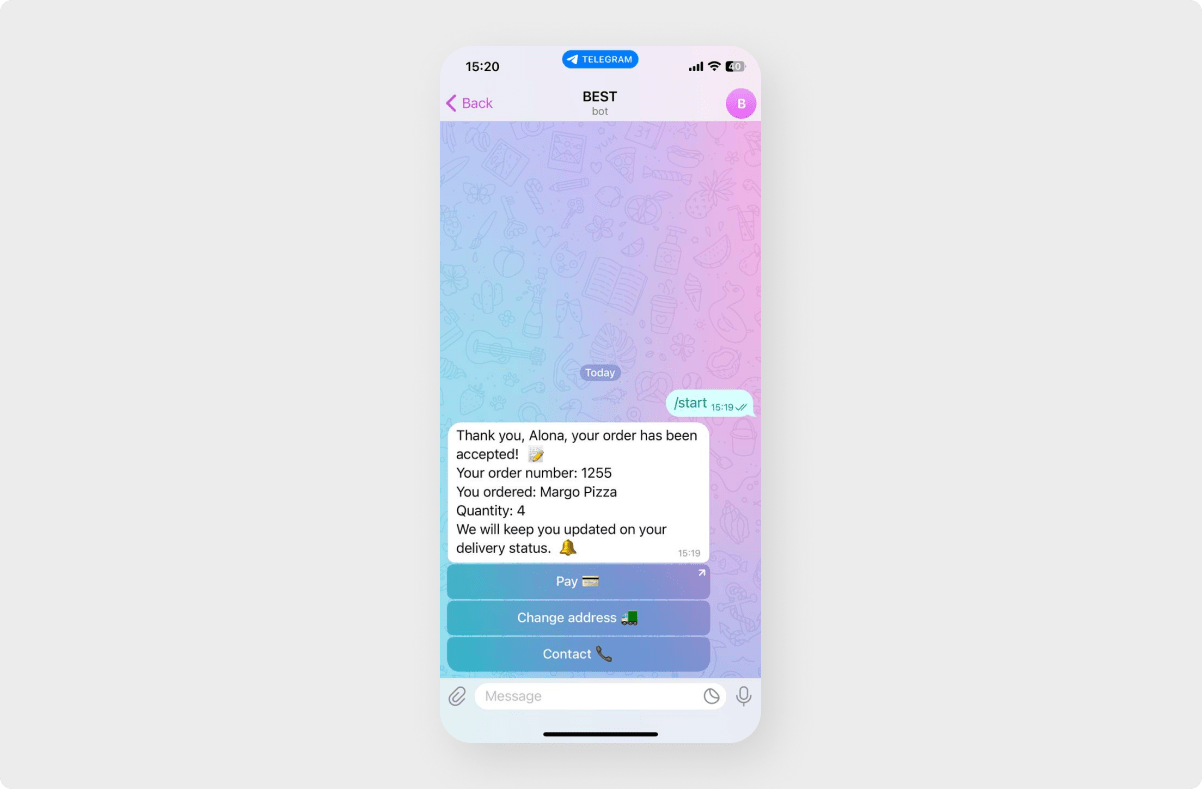
Você pode verificar todos os eventos recebidos no registro de eventos.
Você pode ver para quem a mensagem foi enviada e outras estatísticas clicando no elemento inicial.
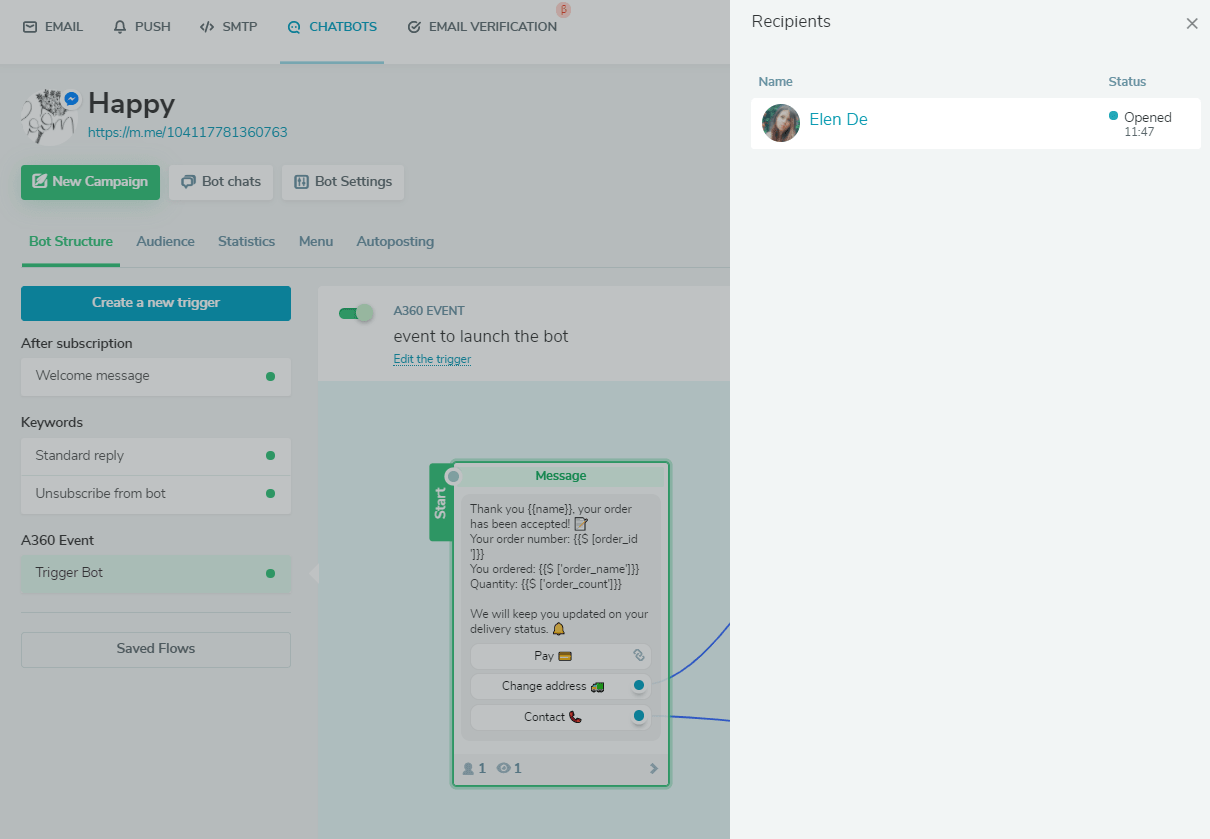
Última Atualização: 11.10.2023
ou